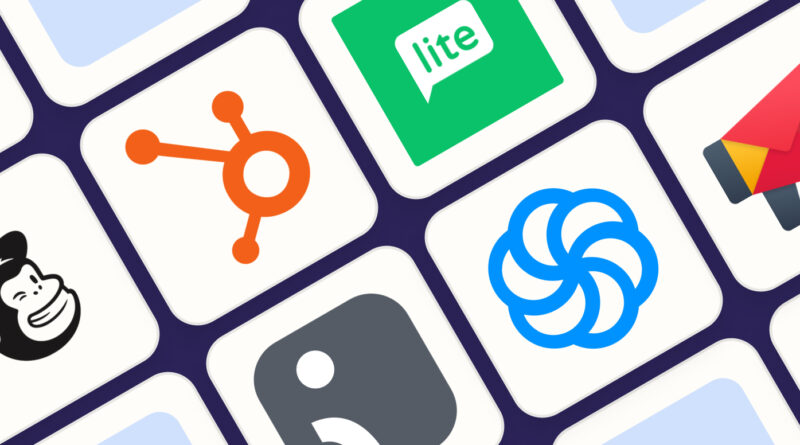Como organizar pastas no Thunderbird?
Organizar pastas no Thunderbird é uma maneira eficiente de gerenciar seus e-mails e manter sua caixa de entrada organizada. Aqui estão algumas dicas sobre como organizar pastas no Thunderbird:
1. Criar pastas: Para criar uma nova pasta, clique com o botão direito do mouse na caixa de correio principal e selecione “Nova Pasta”. Dê um nome à sua pasta e clique em “OK”.
2. Mover e-mails para pastas: Selecione os e-mails que deseja mover para uma pasta específica e arraste-os para essa pasta. Você também pode clicar com o botão direito do mouse nos e-mails selecionados e escolher a opção “Mover para” e selecionar a pasta desejada.
3. Organizar pastas em hierarquia: Você pode criar subpastas dentro de pastas existentes para organizar ainda mais seus e-mails. Para fazer isso, clique com o botão direito do mouse na pasta principal e selecione “Nova Subpasta”. Dê um nome à sua subpasta e clique em “OK”.
4. Usar marcadores de cores: O Thunderbird permite que você atribua cores diferentes às suas pastas para facilitar a identificação visual. Clique com o botão direito do mouse na pasta desejada, vá em “Propriedades” e selecione a guia “Geral”. Lá você pode escolher uma cor para a pasta.
5. Usar filtros de mensagens: Os filtros de mensagens no Thunderbird permitem que você organize automaticamente seus e-mails em pastas específicas com base em determinados critérios, como remetente, assunto ou palavras-chave. Para criar um filtro, vá em “Ferramentas” e selecione “Filtros de Mensagens”. Clique em “Novo” e defina as condições para o filtro. Em seguida, escolha a ação “Mover mensagem para” e selecione a pasta desejada.
6. Arquivar e-mails antigos: Se você tiver muitos e-mails antigos que não precisa acessar com frequência, pode arquivá-los para mantê-los fora da sua caixa de entrada principal. Crie uma pasta chamada “Arquivo” ou algo semelhante e mova os e-mails antigos para lá.
7. Manter pastas atualizadas: É importante revisar regularmente suas pastas e excluir e-mails desnecessários. Isso ajudará a manter sua caixa de entrada organizada e evitará que as pastas fiquem muito cheias.
Organizar suas pastas no Thunderbird facilitará a localização de e-mails importantes e ajudará a manter sua caixa de entrada limpa e organizada. Experimente essas dicas e veja como elas podem melhorar sua experiência de gerenciamento de e-mails.